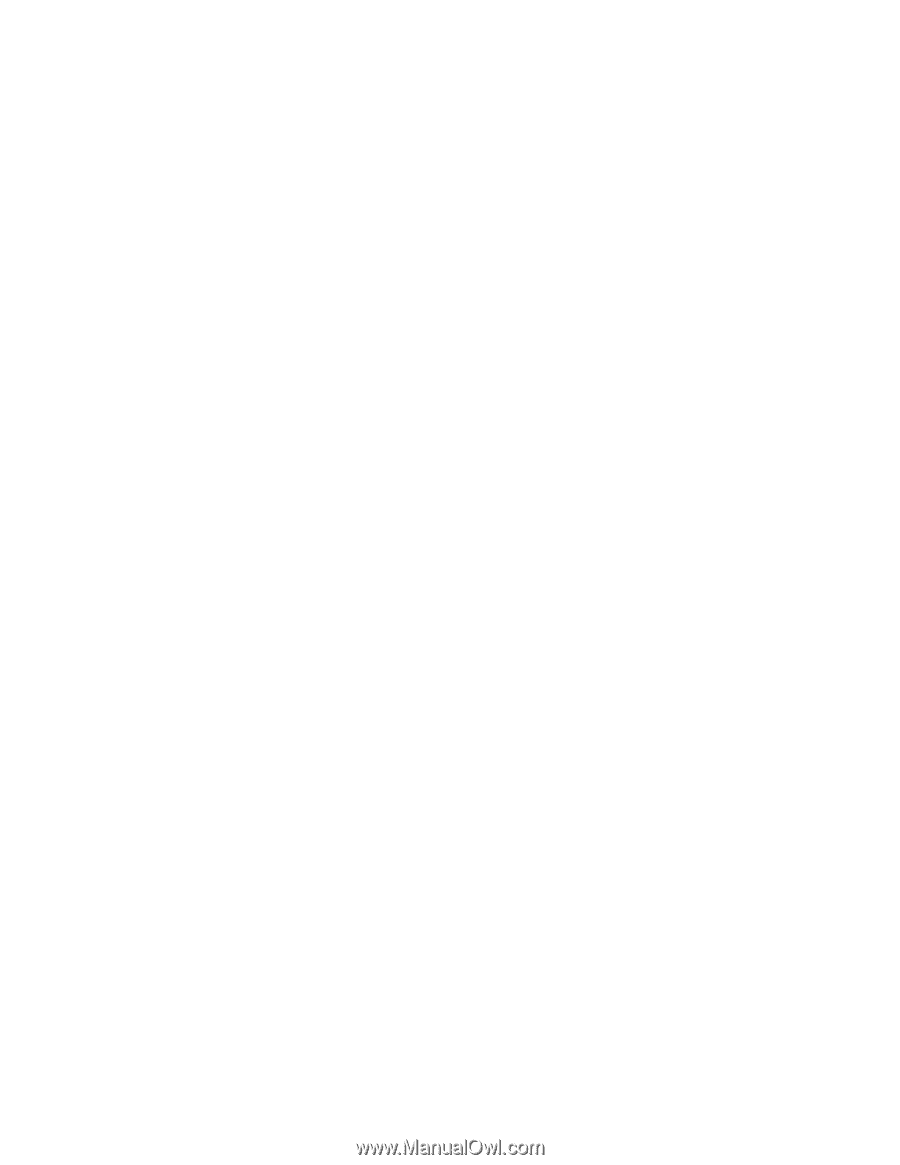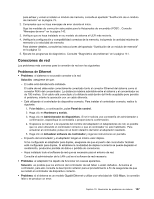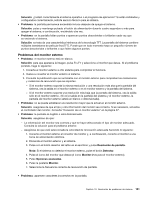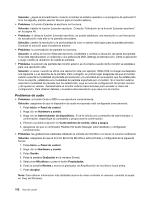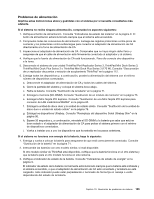Lenovo ThinkPad T430s (Spanish) User Guide - Page 170
Problemas de audio, Controladores de sonido, vídeo y juegos
 |
View all Lenovo ThinkPad T430s manuals
Add to My Manuals
Save this manual to your list of manuals |
Page 170 highlights
Solución: ¿siguió el procedimiento correcto al instalar el sistema operativo o el programa de aplicación? Si lo ha seguido, solicite servicio técnico para el monitor externo. • Problema: la función Extender el escritorio no funciona. Solución: habilite la función Extender escritorio. Consulte "Utilización de la función Extender escritorio" en la página 40. • Problema: si utiliza la función Extender escritorio, no puede establecer una resolución o una frecuencia de actualización más alta en la pantalla secundaria. Solución: cambie la resolución y la profundidad de color a valores más bajos para la pantalla primaria. Consulte la solución para el problema anterior. • Problema: la conmutación de pantalla no funciona. Solución: si utiliza la función Extender escritorio, inhabilítela y cambie la ubicación de salida de pantalla. Si se está reproduciendo un vídeoclip o una película de DVD, detenga la reproducción, cierre la aplicación y luego cambie la ubicación de salida de pantalla. • Problema: la posición de pantalla del monitor externo es incorrecta cuando dicho monitor se establece para una resolución alta. Solución: a veces, cuando se utiliza una resolución alta, por ejemplo 1600x1200, la imagen se desplaza a la izquierda o a la derecha de la pantalla. Para corregirlo, en primer lugar asegúrese de que el monitor externo soporta la modalidad de pantalla (la resolución y la velocidad de renovación) que ha establecido. Si no la soporta, establezca una modalidad de pantalla soportada por el monitor. Si el monitor externo soporta la modalidad de pantalla que ha establecido, vaya al menú de configuración del propio monitor y allí ajuste los valores. Generalmente el monitor externo tiene botones para acceder al menú de configuración. Para obtener detalles, consulte la documentación que viene con el monitor. Problemas de audio • Problema: el sonido Onda o MIDI no se reproduce correctamente. Solución: asegúrese de que el dispositivo de audio incorporado esté configurado correctamente. 1. Pulse Inicio ➙ Panel de control. 2. Haga clic en Hardware y sonido. 3. Haga clic en Administrador de dispositivos. Si se le solicita una contraseña de administrador o confirmación, especifique la contraseña o proporcione la confirmación. 4. Efectúe una doble pulsación en Controladores de sonido, vídeo y juegos. 5. Asegúrese de que el controlador Realtek HD Audio Manager está habilitado y configurado correctamente. • Problema: las grabaciones realizadas utilizando la entrada del micrófono no tienen el volumen suficiente. Solución: asegúrese de que la función Boost de Micrófono esté activada y configurada de la siguiente forma: 1. Pulse Inicio ➙ Panel de control. 2. Haga clic en Hardware y sonido. 3. Pulse Sonido. 4. Pulse la pestaña Grabación en la ventana Sonido. 5. Seleccione Micrófono y pulse el botón Propiedades. 6. Pulse la pestaña Niveles y mueva el graduador de Amplificación de micrófono hacia arriba. 7. Pulse Aceptar. Nota: Para obtener información más detallada acerca de cómo controlar el volumen, consulte la ayuda en línea de Windows. 152 Guía del usuario